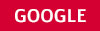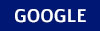Yabancı Dil Windows 8 veya Windows 10 Nasıl Türkçe Yapılır?
Yabancı Dil Windows 8 Nasıl Türkçe Yapılır?
Yurt dışından alınan veya hediye getirilen windows 8’iniz var ve yabancı dille lisanslı ise lisansını bozmadan Türkçe yapabilirsiniz.Bunun için herhangi bir Türkçe yama falan indirmeye kalkmayınız.Bu hem güvenliğinizi etkiler hemde heryeri Türkçe olmaz.Güvenli yamalarda vardır ama bütün bunlara gerek yok…
* Bilgisayarımızı açtığımızda karşımıza gelen Masaüstü maalesef windows 8’de yok…Ekranda desktop veya Türkçe adıyla masaüstü simgesi var. Ona tıklayarak masaüstümüze kavuşuyoruz.
* Masaüstünü bulduktan sonra derin bir oh çekiyoruz. Mausunuzu sağ üst köşeye götürerek denetim masasını açınız.Bulamamış iseniz aynı yerde aramaya control panel yazıp aratınız.
* Dil seçenek dosyasını tıklayınız.Her dile göre değişir ama ingilizce language dir.
* Ayarları yani options’ı açınız.
* Burada mevcut dil seçeneğini göreceksiniz.Türkçe dilinde seçenek varsa zaten bir üste taşı(Zeker) aktif ediniz.Üstte taşıma dil dosyalarının üzerinde bulunmaktadır.Türkçe yoksa ekle var dil seçeneğinin üzerinde…Ekle dediğinizde bir sürü dil seçenekleri karşınıza çıkacaktır.Türkçeyi seçerek ekleyiniz.
* Artık windows 8 otomatik olarak size işletim sistemine göre olan dil dosyasını indirmeye başlayacaktır.Bu internet hızınıza göre 10-30 dakika içinde iner.
* Aynı pencerede ise dil dosyasını yüklemeye devam eder.
* Bu işlem bitince Türkçe dil dosyasını üstteki seçeneklerle bir üste taşımanız gerekecek…
* Bilgisayarınızı tekrar açıp kapattığınızda artık kendi dilinizde olması gerekir…
Windows 10 Nasıl Türkçe Yapılır ?
Öncelik olarak tüm menüleri ve ekranları Türkçe görmek istiyorsanız hiçbir güncelleme veya paket yükseltme işlemi ile uğraşmanıza gerek yok. Windows 10‘un ayarlarından Türkçe dil paketini seçerek kısa süre içerisinde Windows 10 Türkçe olarak karşınıza çıkacaktır. Eğer siz de Windows 10 dil değiştirme sorunu ile karşılaşıyorsanız ve Türkçe yapmak istiyorsanız aşağıdaki adımları uygulamanız gerekmektedir.
İlk Adım:
Sol alt menüde bulunan Start menüsünü açın ve Settings sekmesine tıklayın. Ardından karşınıza Settings uygulaması farklı bir pencerede açılacaktır.
İkinci Adım:
Türkçe dilde Zaman ve Dil, İngilizce’de ise Time & Language seçeneğine tıklayın.
Üçüncü Adım:
Ardından yine aşağıdaki resimde gördüğünüz gibi Bölge ve Dil seçeneğine tıklayın. İngilizce versiyonunda ise Region & Language olarak geçmektedir.
Dördüncü Adım:
Listededkei diller arasından Türkçe seçeneğini bularak “Add Language” butonuna basın. Ardından açılan dil listesinden Türkçe‘yi seçtikten sonra Tamam demeniz yeterlidir.
Beşinci Adım:
Dil seçeneğini seçtikten sonra “Download” butonuna basarak inmesini bekleyin. İnme işlemi tamamlandıktan sonra son adıma geçebilirsiniz.
Altıncı Adım:
İndirme işlemi bittikten sonra indirmiş olduğunuz dili “Varsayılan olarak ayarla” demeniz gereklidir. İngilizce dilinde “Set as default” demeniz yeterlidir. Ardından bilgisayarınıza reset attıktan sonra yeni dil paketiniz hazır olarak karşınıza gelecektir.
Önemli NOT: Windows 10 Dil değiştirme işlemi şuan için Windows 10 Home versiyonunda geçerli değildir. Windows 10 Home kullanan kişiler dil değiştirme işlemini Denetim masası üzerinden gerçekleştiremiyor.
Yabancı Dil Windows 8 Nasıl Türkçe Yapılır?
Yurt dışından alınan veya hediye getirilen windows 8’iniz var ve yabancı dille lisanslı ise lisansını bozmadan Türkçe yapabilirsiniz.Bunun için herhangi bir Türkçe yama falan indirmeye kalkmayınız.Bu hem güvenliğinizi etkiler hemde heryeri Türkçe olmaz.Güvenli yamalarda vardır ama bütün bunlara gerek yok…
* Bilgisayarımızı açtığımızda karşımıza gelen Masaüstü maalesef windows 8’de yok…Ekranda desktop veya Türkçe adıyla masaüstü simgesi var. Ona tıklayarak masaüstümüze kavuşuyoruz.
* Masaüstünü bulduktan sonra derin bir oh çekiyoruz. Mausunuzu sağ üst köşeye götürerek denetim masasını açınız.Bulamamış iseniz aynı yerde aramaya control panel yazıp aratınız.
* Dil seçenek dosyasını tıklayınız.Her dile göre değişir ama ingilizce language dir.
* Ayarları yani options’ı açınız.
* Burada mevcut dil seçeneğini göreceksiniz.Türkçe dilinde seçenek varsa zaten bir üste taşı(Zeker) aktif ediniz.Üstte taşıma dil dosyalarının üzerinde bulunmaktadır.Türkçe yoksa ekle var dil seçeneğinin üzerinde…Ekle dediğinizde bir sürü dil seçenekleri karşınıza çıkacaktır.Türkçeyi seçerek ekleyiniz.
* Artık windows 8 otomatik olarak size işletim sistemine göre olan dil dosyasını indirmeye başlayacaktır.Bu internet hızınıza göre 10-30 dakika içinde iner.
* Aynı pencerede ise dil dosyasını yüklemeye devam eder.
* Bu işlem bitince Türkçe dil dosyasını üstteki seçeneklerle bir üste taşımanız gerekecek…
* Bilgisayarınızı tekrar açıp kapattığınızda artık kendi dilinizde olması gerekir…
Windows 10 Nasıl Türkçe Yapılır ?
Öncelik olarak tüm menüleri ve ekranları Türkçe görmek istiyorsanız hiçbir güncelleme veya paket yükseltme işlemi ile uğraşmanıza gerek yok. Windows 10‘un ayarlarından Türkçe dil paketini seçerek kısa süre içerisinde Windows 10 Türkçe olarak karşınıza çıkacaktır. Eğer siz de Windows 10 dil değiştirme sorunu ile karşılaşıyorsanız ve Türkçe yapmak istiyorsanız aşağıdaki adımları uygulamanız gerekmektedir.
İlk Adım:
Sol alt menüde bulunan Start menüsünü açın ve Settings sekmesine tıklayın. Ardından karşınıza Settings uygulaması farklı bir pencerede açılacaktır.
İkinci Adım:
Türkçe dilde Zaman ve Dil, İngilizce’de ise Time & Language seçeneğine tıklayın.
Üçüncü Adım:
Ardından yine aşağıdaki resimde gördüğünüz gibi Bölge ve Dil seçeneğine tıklayın. İngilizce versiyonunda ise Region & Language olarak geçmektedir.
Dördüncü Adım:
Listededkei diller arasından Türkçe seçeneğini bularak “Add Language” butonuna basın. Ardından açılan dil listesinden Türkçe‘yi seçtikten sonra Tamam demeniz yeterlidir.
Beşinci Adım:
Dil seçeneğini seçtikten sonra “Download” butonuna basarak inmesini bekleyin. İnme işlemi tamamlandıktan sonra son adıma geçebilirsiniz.
Altıncı Adım:
İndirme işlemi bittikten sonra indirmiş olduğunuz dili “Varsayılan olarak ayarla” demeniz gereklidir. İngilizce dilinde “Set as default” demeniz yeterlidir. Ardından bilgisayarınıza reset attıktan sonra yeni dil paketiniz hazır olarak karşınıza gelecektir.
Önemli NOT: Windows 10 Dil değiştirme işlemi şuan için Windows 10 Home versiyonunda geçerli değildir. Windows 10 Home kullanan kişiler dil değiştirme işlemini Denetim masası üzerinden gerçekleştiremiyor.
 Portal
Portal  Forum
Forum Search
Search Community
Community 
 Forum Statistics
Forum Statistics Forum Team
Forum Team Calendar
Calendar Members
Members